Mais avant que ces mots ne vous découragent, laissez-nous vous dire une chose : faites confiance à ce guide, et le reste ne sera qu’une question de temps et de volonté. Nous nous engageons à fournir un support complet à tous les streamers, et nous ne laisserons personne au bord de la route - vous y compris !
Dans ce qui suit, nous vous diront ce dont vous avez besoin pour le streaming, quels sont les prérequis, et en définitive vous apprendrez comment streamer sur Twitch. En gros, ce guide répondra à toutes vos questions afin que vous puissiez démarrer sur Twitch et devenir un requin, pardon, un streamer.
1 Se préparer à streamer sur Twitch
En théorie, vous pouvez simplement visiter Twitch, créer un compte et lancer un stream. Mais vous aurez bien peu de viewers avec une telle approche. Avec plus de 7 millions de chaînes sur Twitch, vous devez proposer quelque chose de suffisamment spécial pour vous démarquer. Mais pas de panique, nous allons vous expliquer comment ça marche.
La première étape consiste en une bonne préparation. Avant de vous intéresser au hardware, au logiciel de streaming, etc, il est important de considérer quelques informations importantes.
1.1 Lisez les lignes de conduite
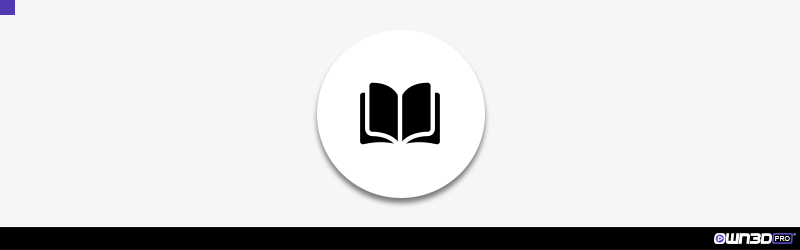
Avant de faire vos premiers pas sur Twitch, vous devriez jeter un œil aux lignes de conduite de la communauté de la plateforme de streaming au logo violet. Il est très important de savoir ce que vous avez le droit et ce que vous n’avez pas le droit de faire.
Par exemple, les discours haineux, racistes, discriminants envers les viewers ou la diffusion de musique sans licence appropriée sont interdits. Il existe aussi des codes vestimentaires à respecter, des précisions sur le spam et plein d’autres points importants. Vous trouverez les lignes de conduite ici!
1.2 Créez un compte
Maintenant que vous êtes familiarisés avec les lignes de conduite de la communauté, nous sommes prêts à démarrer. La première étape est de s’enregistrer sur Twitch. Comme sur les autres plateformes, cela consiste en la création d’un compte avec une adresse e-mail et un mot de passe.
Pour cela, il est préférable d’utiliser un ordinateur et d’aller sur Twitch.tv. En haut à droite vous trouverez le bouton “S’inscrire”. Après quoi, un formulaire s’ouvrira et vous devrez le remplir intégralement.
 |  |
Commencez par votre nom d’utilisateur, qui constitue la première décision importante sur votre route vers le streaming.
Le nom d'utilisateur est celui qui apparaîtra sur la page de votre chaîne. C’est le nom par lequel vos followers vous identifieront et qui vous fera connaître ; au même titre que votre design, mais nous en reparlerons. Au moment de choisir votre pseudo, faites en sorte qu’il soit facile à lire, qu’il vous convienne, qu’il ne soit pas une succession de chiffres et de lettres aléatoires et, dans l’idéal, qu’il sonne bien. De plus, il peut être intéressant de vérifier la disponibilité de ce pseudo sur les autres réseaux sociaux et d’être sûr qu’il soit disponible pour éviter les déconvenues plus tard.
La bonne nouvelle:
Si jamais vous voulez modifier votre pseudo, vous pouvez le faire depuis vos paramètres Twitch. Notez que ça n’est possible que tous les 60 jours. En revanche, à n’importe quel moment vous pouvez modifier la casse de votre pseudo.
Après avoir ajouté votre adresse e-mail, votre date de naissance et votre passe, cliquez sur “S’inscrire”. Vous devrez alors confirmer votre adresse e-mail en surveillant un e-mail de la part de Twitch dans votre boîte de réception, et entrer le code s’y trouvant dans le formulaire sur Twitch.tv.
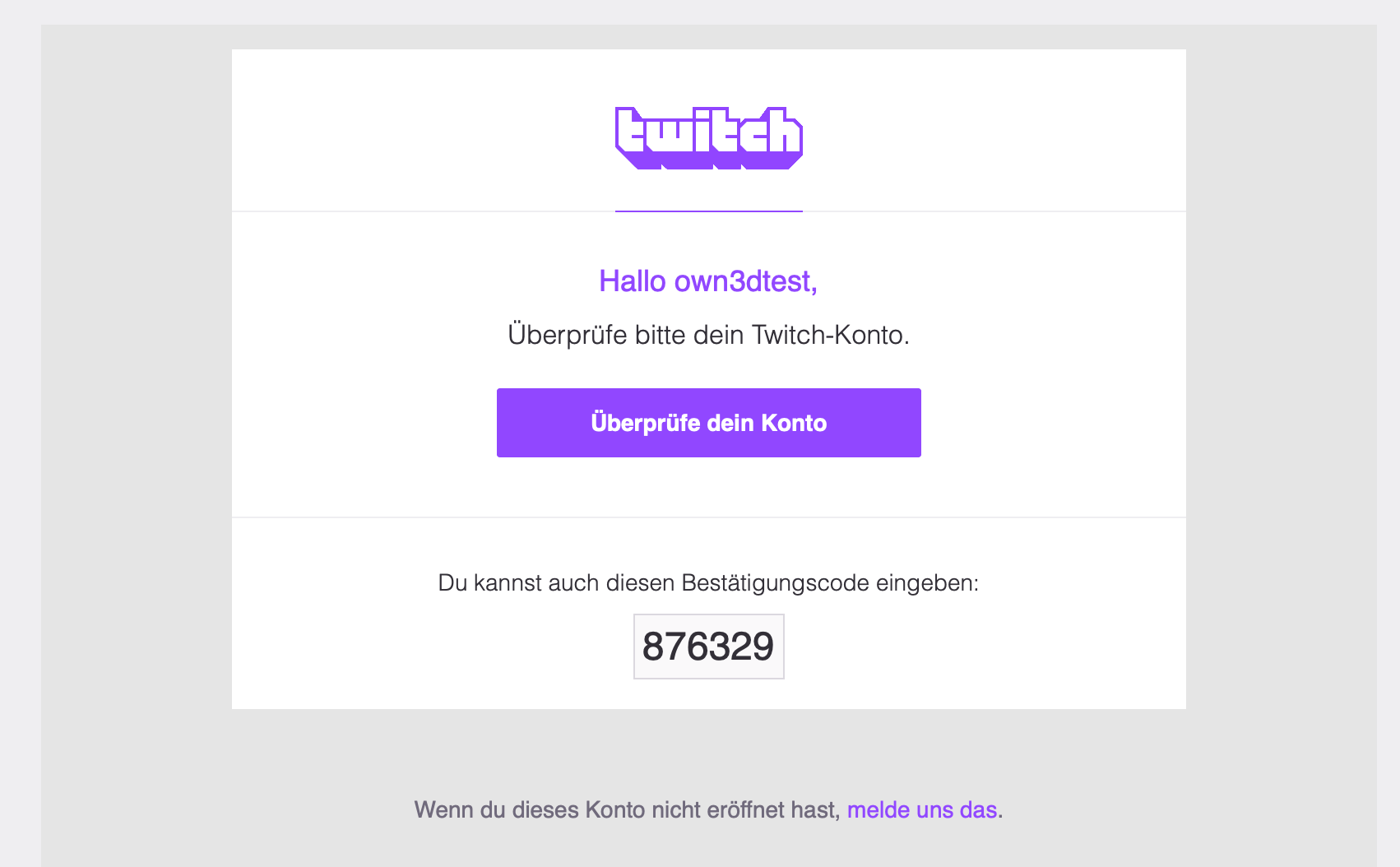 | 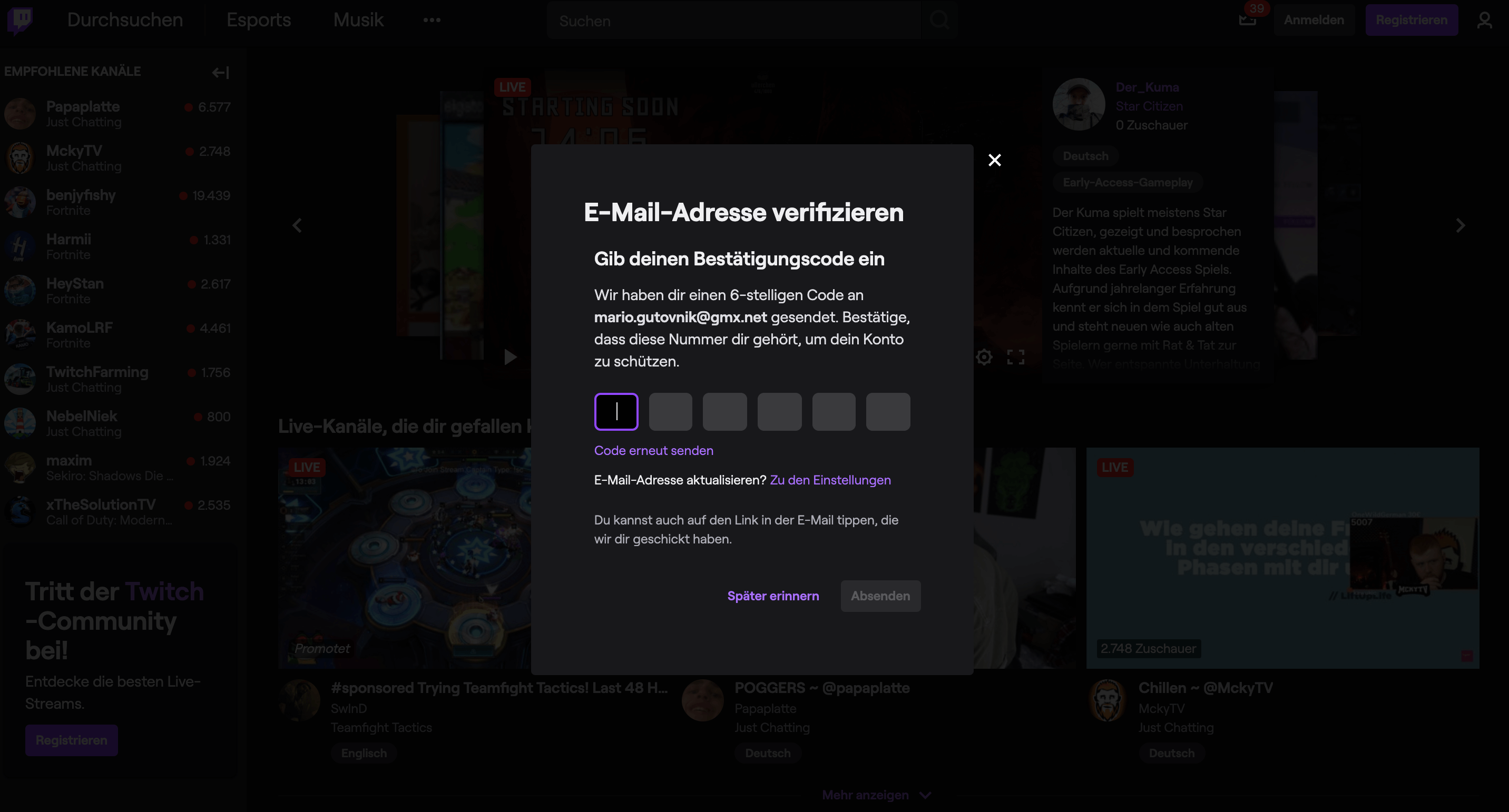 |
Afin de protéger votre compte d’un éventuel accès non autorisé, vous devriez activer l’authentification à deux facteurs dans l’onglet “Sécurité et confidentialité” de vos paramètres. À chaque fois que vous vous identifierez, quel que soit l’appareil utilisé, vous recevrez un code par SMS sur votre téléphone ou sur Authy (application mobile). Seul ce code vous permettra d’accéder à votre compte après avoir entré vos identifiants.
Et voilà, votre compte Twitch voit enfin le jour. Vous pouvez maintenant commencer à personnaliser et régler votre profil Twitch.
1.3 Créer un profil Twitch
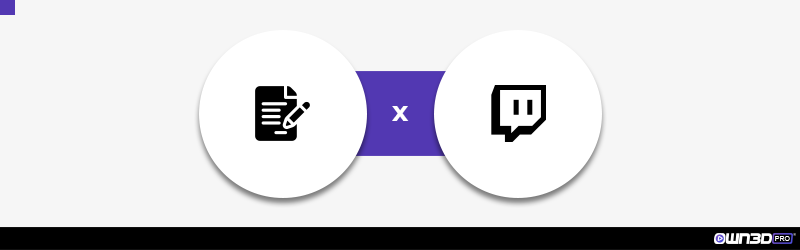
Pour faire les réglages importants sur votre tout nouveau compte, cliquez sur votre photo de profil vierge en haut à droite puis sur “Paramètres”.
C’est ici que vous uploadez votre image de profil et votre bannière. Si vous n’en avez pas, vous trouverez un large choix de bannières personnalisables et d’avatars dans notre boutique.
Vous choisissez d’uploader une photo de vous ou tout simplement votre logo. Il est également possible de créer un avatar de vous dans un style manga par exemple. Avec notre Générateur d’avatar vous pouvez vous créer un avatar personnalisé en quelques minutes.
Note important:
Tous les éléments graphiques (bannière, logo, overlays, alertes, etc) doivent suivre le même design. Ainsi, vous assurez la cohérence de votre chaîne, ce qui montre votre professionnalisme et attire les viewers potentiels. En notre compagnie, vous implémenter tout cela sans effort. Et si vous éprouvez des difficultés à intégrer l’un de nos éléments, notre support est disponible pour vous aider à tout moment.
Après avoir ajouté une bannière et une photo de profil, vous pouvez écrire quelques mots vous concernant dans la section “Biographie”, que vous trouverez sous votre pseudo, lui-même étant sous votre Bannière de profil.
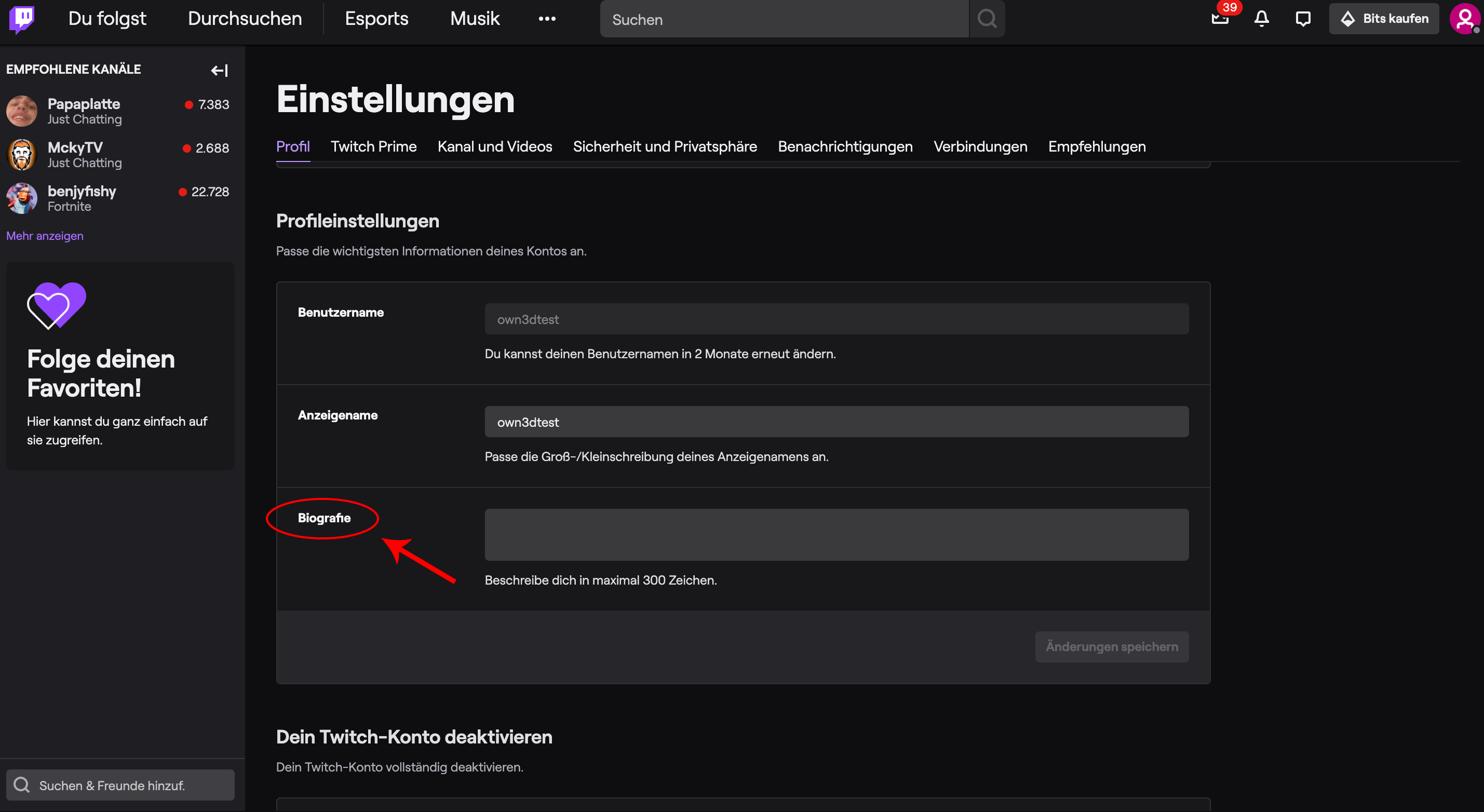
Vous n’avez pas besoin d’avoir l’air ultra créatif, excentrique ou abusivement drôle. En ce qui concerne la biographie, il est important que vos viewers aient une impression d’authenticité tout en ayant des informations sur ce à quoi s’attendre sur votre chaîne Twitch. Rédigez quelque chose de bref et concis sur vous et ce que vous proposez comme contenu. Vous pourrez entrer dans le détail avec les panneaux juste un peu plus tard.
Pour éviter toute complication, prise de tête, vulgarité ou toute autre situation désagréable, il est conseillé de mettre en place des règles pour votre chat dès le début. De plus, vous avez la possibilité d’utiliser un AutoMod pour supprimer les liens et certains mots interdits dans votre chat et de bannir la personne responsable pour une certaine période.
1.4 La clé de stream
Quand vous aurez tout fait dans votre onglet de “Profil”, il sera bon de s’intéresser à votre clé de stream. Vous en aurez besoin pour streamer sur Twitch en l’intégrant à votre logiciel de streaming.
Pour obtenir votre clé de stream, cliquez sur l’onglet “Chaîne et vidéos”. La première chose que vous verrez est “Clé de streaming principale”, suivi par une succession de petites étoiles, comme dans le champ d’un mot de passe.

Le fait que cette clé soit masquée au premier regard est une bonne chose : elle est aussi importante que votre propre mot de passe, celui qui vous donne accès à votre compte Twitch. Quiconque aura cette clé pourra streamer sur votre chaîne.
Donc ne la montrez jamais en stream ni où que ce soit. Le seul qui ait besoin de cette clé est vous-même. Elle sert de code d’accès pour votre logiciel de streaming (ou de diffusion), comme OBS ou XSplit, nous y reviendrons plus tard.
Les réglages de base sont terminés, il est temps de passer aux choses sérieuses.
1.5 Comment streamer sur Twitch - Vidéo
Vous ne voulez pas vous coltiner un texte interminable ? Pas de problème ! Regardez la vidéo qui suit et lancez-vous sur Twitch ! Dans cette vidéo, vous apprendrez comment paramétrer votre propre stream Twitch et tout ce qu’il faut pour bien démarrer sur Twitch :
2 Choisissez votre matériel
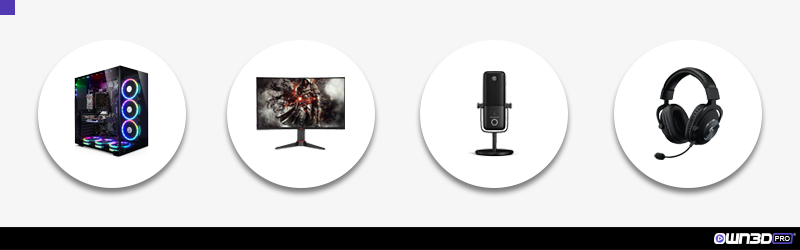
Pour démarrer dans le streaming, vous devez vous équiper du bon matériel ou, si vous en avez déjà, vérifier qu’il convient au streaming.
Premièrement, il est important de savoir depuis quel médium vous allez streamer. Il y a des différences entre streamer un jeu depuis son ordinateur, sa console ou son téléphone.
2.1 Ordinateur, Console & Smartphone
Il existe plusieurs façons de configurer son setup pour streamer sur Twitch. Alors que les consoles comme la PlayStation ou la Xbox ont déjà tout pour garantir un stream propre, ce n’est pas aussi simple sur PC, car chaque PC a des composants qui lui sont propres.
Prérequis pour streamer sur PC
De la même façon que vos jeux vidéo ont des prérequis en termes de matériel, le streaming fonctionne de la même manière. Nous allons faire un petit tour d’horizon des composants auxquels vous devez prêter attention ainsi que les prérequis minimum:
CPU : Pour le CPU, vous devriez songer à avoir au minimum un Intel i5 ou un Ryzen 5. Peu importe la marque, un processeur à 4 cœurs est le minimum. 6 cœurs et plus sont idéaux, étant donné que votre CPU va servir pour le jeu et pour l’encodage. Si votre CPU n’est pas assez puissant, votre stream souffrira de stuttering.
GPU : Le critère principal quand vous choisirez votre GPU est lié aux jeux auxquels vous jouerez sur votre machine. Aussi, sa RAM devrait être d’au moins 4 Go. Si votre CPU n’est pas assez puissant, vous pouvez investir dans un GPU plus costaud, étant donné que le GPU peut aussi être utilisé pour l’encodage, soulageant ainsi la charge sur le CPU. Avoir un GPU faible peut entraîner des pertes d’image, du lag voire carrément des freezes. Les modèles recommandés sont : Nvidia GTX 1650 Super (Équivalent AMD : Radeon RX 5600) ou RTX 2060 Super (Équivalent AMD : RX 5700), cette dernière disposant de 8Go.
Mémoire (RAM) : Une mémoire insuffisante ralentira presque tous les processus de votre machine. Nous recommandons d’avoir au grand minimum 8 Go, et 16 sont fortement recommandés - car votre RAM aura beaucoup de travail.
En plus de ça, vous devez vous assurer que vos composants seront correctement refroidis. Si vous n’êtes pas un expert en montage d’ordinateurs, vous pouvez acheter un PC tout fait. Si vous voulez le monter vous-mêmes, regardez chez Corsair ou Caseking.
2.2 Vous avez besoin d’une bonne connexion

La puissance de votre matériel peut s’avérer inutile si votre connexion internet est lente. Au final, il n’y a pas que les performances de votre ordinateur qui comptent, mais aussi votre connexion. Notre premier gros conseil est de ne pas utiliser de connexion internet sans fil, mais plutôt un câble ethernet. Ainsi la connexion sera plus stable et vous aurez moins de pertes de paquets ou de frames.
Le frame rate correspond au nombre d'images créées sur une période donnée et, pour un streamer, au nombre d'images qu’il diffuse. C’est pourquoi vous devez choisir un haut frame rate, afin que votre stream rende bien et soit fluide. Dans l’idéal, on règle sur une valeur de 60 images par seconde (fps).
De plus, l’image devrait être en haute résolution. Comme il est déconseillé de streamer à plus de 720p de résolution tant que vous n’avez pas le statut d’affilié/partenaire, une connexion internet standard devrait suffire au début. Une fois le statut tant convoité atteint, vous pourrez songer à streamer à 60 fps avec une résolution de 1080p. Tout ce qui vient à côté est juste du “bonus”.
Pour arriver à ce résultat tout en jouant à des jeux en ligne, votre débit ascendant est capital. Vous voulez vous assurer que la transmission de votre stream se fasse sans coupure, ce qui ne sera pas possible avec une connexion de 16 Mbps - 50 Mbps est le minimum recommandé.
Pour croiser les infos avec votre fournisseur d’accès nous avons réalisé ce petit pense-bête avec les chiffres essentiels dont vous avez besoin :
Résolution | Bitrate | Upload |
720p / 60fps | 5000 kbps | 3000 kbps |
1080p / 60fps | 6000 kbps | 4500 kbps |
2.3 Microphone & Caméra
Chaque setup de pro est équipé d’un micro et d’une caméra. Voir et entendre sont les deux points vitaux du streaming. C’est pourquoi vous devez veiller à ce que ces périphériques soient de bonne qualité. Ça ne veut pas dire que vous dépensez des sommes folles. Vous pouvez trouver des kits de démarrage aux alentours de 100 euros.
Vous trouverez les meilleurs composants dans nos guide sur le matériel :
2.4 Autres accessoires
Si votre matériel informatique, votre micro et votre caméra sont prêts, vous devriez vous occuper des autres composants qui vous donneront un avantage et rendront votre stream Twitch plus professionnel.
Éclairage
Chaque pièce de gaming est différente. La lumière du jour n’arrive pas au même endroit, certains préfèrent l’obscurité, d’autres la luminosité, et d’autres encore sont contraints par le jour ou la nuit. Pour pallier cela, vous devriez utiliser des softbox. Elles éclairent bien la pièce et vous mettent en valeur pour que votre audience en profite.
Afin d’avoir une lumière homogène, utilisez de préférence deux softbox : une à droite et l’autre à gauche derrière votre bureau, face à vous. Cela vous permettra de ne plus vous soucier de l’heure du jour ou de la nuit, des différences de luminosité… Ainsi vous proposez la même image en toute circonstance avec votre caméra. Le professionnalisme absolu.
Fond vert
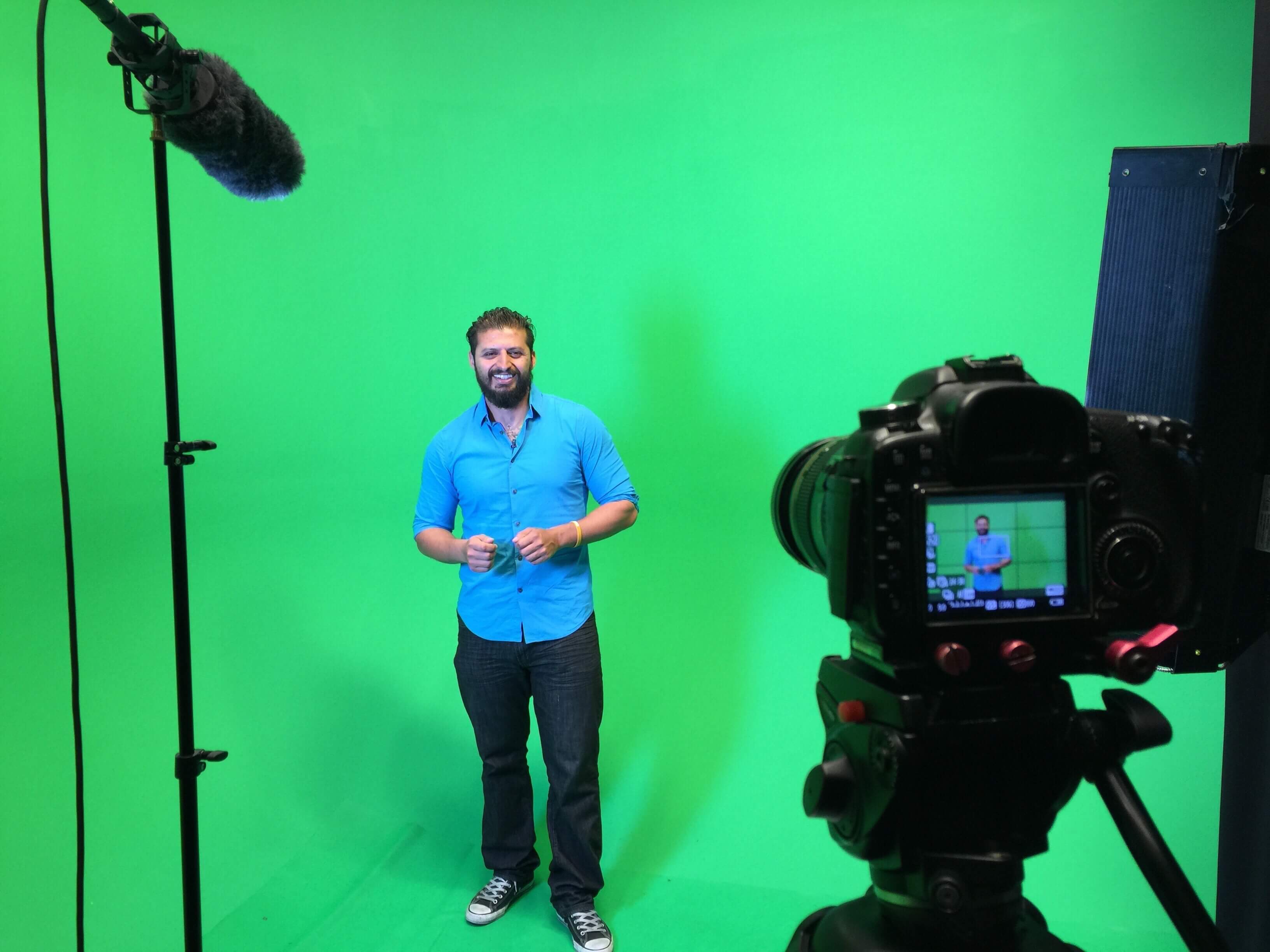
Le fond vert est le tour de magie préféré des streamers. Si vous ne voulez pas de l’arrière-plan de votre chambre ou ne voulez simplement pas d’un cadre rectangulaire de webcam à l’image, utilisez donc un fond vert.
Originaire d’Hollywood, il fait partie de l'équipement de base des streamers professionnels contemporains. Et à l’inverse de pas mal de composants pour streamer sur Twitch, le fond vert est l’un des plus abordables, avec pourtant une belle plus-value. Au final, ça attirera davantage de viewers et de followers.
La mise en place est également très rapide. Vous trouverez des instructions et quelques suggestions de références dans notre Guide sur le fond vert.
Stream Deck
Le meilleur ami du streamer est son chien. Pas du tout, c’est le Stream Deck. Elgato le propose en trois tailles différentes, donc il y en aura pour tout le monde.
Le Stream Deck est un périphérique que vous posez sur votre bureau, avec le reste de votre équipement. Équipé de boutons qui permettent d’effectuer des actions sur votre stream plus facilement, il rend l’expérience sur Twitch bien plus confortable.
Par exemple, vous pouvez changer d’overlay, faire des fondus entre scènes, ou afficher un texte sur votre stream, comme les liens de vos réseaux sociaux. Chaque bouton est personnalisable, tant par ses actions que son esthétique. Cela est possible car les boutons ont des petits affichages digitaux. Ainsi, vous pouvez utiliser le logiciel fourni pour customiser l’icône qui vous plaira le plus.
Une petite note :
Pour démarrer, vous pouvez aussi utiliser votre smartphone comme un Stream Deck ; Elgato propose une solution à cet effet. Car même la version à seulement 6 boutons peut être un peu chère.
3 Choisissez votre logiciel de streaming
Le matériel et les accessoires sont prêts, il va maintenant falloir s’occuper du logiciel qui vous permettra de streamer votre écran en live sur internet et de mettre votre gameplay sur Twitch de la meilleure manière.
Comme dans tous les domaines, il existe de nombreuses solutions pour votre logiciel de streaming. Pour vous donner un aperçu rapide dans cette jungle de logiciels, nous en avons réunis 4 parmi les meilleurs. Et même si Twitch propose son propre logiciel, il n’est pas encore en version finale. C’est pourquoi il convient de choisir le logiciel approprié dès le début. D’une part, cela vous évitera un stress inutile, et d’autre part vous n’aurez pas à changer de logiciel dans le futur.
3.1 OBS Studio
Open Broadcaster Software (OBS) est un grand classique. Il était déjà sorti en 2012 et fait désormais office de service numéro 1. Étant gratuit, il est accessible à tous sur Windows, MacOS ou Linux et ne coûte donc absolument rien.
Se servir de ce logiciel est extrêmement facile, même pour les néophytes, et si vous galérez, YouTube est bourré de tutoriels qui fourniront les réponses dont vous avez besoin Nous avons également rédigé un guide complet pour OBS, que vous pouvez retrouver ici.
En plus de la possibilité de streamer sur Twitch, YouTube ou n’importe quelle autre plateforme, OBS vous permet également de faire des enregistrements. Par exemple si vous voulez créer une vidéo pour YouTube plutôt qu’un stream.
Avec de nombreuses options de paramétrages, pour pouvez personnaliser Open Broadcaster Software pour coller à vos besoins et vos capacités matérielles. Vous pouvez aussi créer différentes scènes et y inclure des overlays, entre autres choses.
3.2 Streamlabs OBS
OBS Studio a vu le jour grâce à une collaboration avec Logitech. De cette même entreprise bien connue des gamers est né Streamlabs, spécialement conçu pour aider les streamers. Streamer est une chose, fournir à votre communauté tout ce dont ils ont besoin et en prendre soin en est une autre. Streamlabs OBS combine les deux de façon très simple et efficace.
Vous pouvez aussi personnaliser votre chaîne Twitch en gérant vos panneaux Twitch via Streamlabs. Le catalogue de Streamlabs OBS inclut des fonctionnalités comme Cloudbot, divers widgets, la mise en place d’alertes et d’une page de donations.
En résumé : Vous avez tout au même endroit, vous avez toujours un aperçu global et les fonctions vitales sont à portée de main gratuitement.
3.3 vMix
Là c’est un logiciel qui fonctionne uniquement sous Windows, mais qui tire exploite parfaitement les avantages du système d’exploitation. Basé sur Direct3D, vMix tire ses ressources à la fois du CPU et du GPU. Ainsi, ce logiciel de streaming est capable de réduire la latence et transmettre un stream de grande qualité.
En tant que software vision mixer, vMix se spécialise dans la production de contenu vidéo, streaming et enregistrement. Ici, vous n’aurez pas les fonctionnalités qu’on peut trouver sur Streamlabs. En contrepartie, vous aurez un logiciel de streaming ultra complet que vous pourrez personnaliser dans les moindres détails - y compris vidéo et audio.
Aussi, notons que vMix n’est pas gratuit ; le développeur de ce logiciel de streaming propose uniquement une version d’essai de 60 jours.
3.4 XSplit
Xsplit est le logiciel de streaming alternatif le plus populaire, en plus de Streamlabs OBS. Il fonctionne comme OBS, mais diffère de ce dernier dans son interface utilisateur et sa structure visuelle.
Mais retenez que vous pouvez créer des scènes et les personnaliser à votre guise, ajuster votre audio et faire des réglages fins pour optimiser votre expérience de stream.
Ce qui rend XSplit unique c’est le choix des variantes de son logiciel : il y a le Broadcaster et le Gamecaster. Le premier est la variante la plus fournie, qui fonctionne comme OBS. XSplit Gamecaster, d’un autre côté, est une version allégée qui permet aux nouveaux streamers de lancer rapidement un live. L’avantage est sa simplicité d’utilisation, mais l’inconvénient est que vous ne pouvez pas modifier les variables d’ajustement ou personnaliser votre stream.
Nous vous recommandons de prendre du temps et de vous familiariser avec un logiciel de streaming. D’un côté vous pourrez offrir plus de choses à vos viewers, et de l’autre vous aurez la possibilité de personnaliser votre streamer et de l’adapter ou le changer à l’envi.
4 Lancez votre stream sur Twitch !
Ci-dessous, vous trouverez toutes les instructions dont vous avez besoin pour savoir comment lancer un stream sur Twitch avec l’appareil de votre choix.
4.1 Comment streamer sur Twitch depuis votre PC / Mac
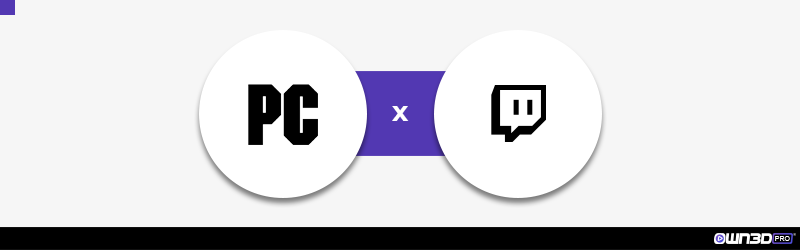
- Branchez votre équipement (microphone, caméra, éclairage, etc).
- Démarrez votre logiciel de streaming. (seuls Streamlabs OBS et OBS Studio sont disponibles ici, les autres logiciels n’ayant pas de version pour MacOS).
- Démarrez votre jeu.
- Créez une source “Capture de fenêtre” pour récupérer l’image sur votre logiciel de streaming.
- Faites vos réglages audio et vérifiez-les..
- Créez et vérifiez vos scènes (overlays).
- Contre-vérifiez toutes les pistes audio ainsi que l’image.
- Lancez votre stream !
4.2 Comment streamer sur Twitch depuis une console
Si vous voulez streamer, par exemple, depuis votre PlayStation, vous pouvez le faire directement en utilisant l’application intégrée par Sony ou vous pouvez le faire depuis votre ordinateur. Mais cela nécessitera alors une carte d’acquisition pour capturer votre gameplay sur l’ordinateur, où vous pourrez ensuite le sublimer en utilisant un logiciel de streaming avant de vous lancer sur Twitch.
Et par “sublimer”, nous parlons des overlays qui rendent votre stream plus professionnel et stylisé en général. Vous pouvez vous faire une idée de tels visuels ici – nous en reparlerons plus précisément un peu après.
Parmi tous ces choix, vous pouvez en profiter pour intégrer une webcam afin que vos viewers puissent voir qui se cache derrière la manette. Si vous choisissez la méthode facile, vous pouvez appuyer sur le bouton “Share” lorsque votre jeu est lancé puis cliquez sur “Stream game”. Entrez votre titre et c’est parti. Comme de plus en plus de streamers se lancent sur Twitch et qu’il y en a déjà beaucoup, nous vous suggérons de choisir l’autre méthode, bien qu’un peu plus complexe. Voyez ça comme le démarrage d’un business : vous ne partiriez pas avec un handicap ni ne feriez les choses à moitié.
Vous devez considérer le streaming de la même façon. Si vous démarrez correctement, vous serez davantage récompensés. Que ce soit via les viewers, une plus large communauté ou plus d’abonnés. Car si vous avez une bonne image de marque, vous aurez nécessairement plus de trafic : là aussi c’est comme une entreprise.
Ce qui s’applique à la PS est aussi valable pour la Xbox. La console de Microsoft dispose aussi d’une application intégrée qui permet de streamer directement votre gameplay. Ci-dessous, vous trouverez un guide pas-à-pas sur comment streamer sur ces consoles de jeu respectives.
Comment streamer sur Twitch avec votre PS (avec Carte d’acquisition)
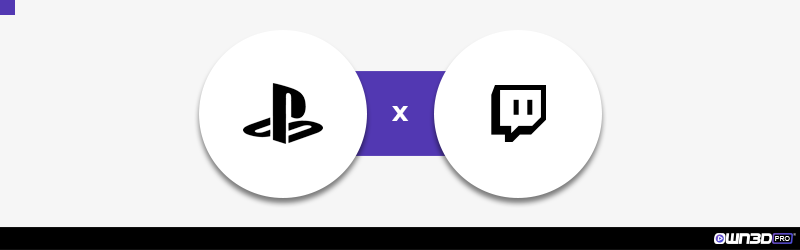
- Allumez votre PlayStation et votre PC.
- Reliez les deux avec la carte d’acquisition.
- Branchez votre équipement (microphone, caméra, éclairage, etc).
- Démarrez votre logiciel de streaming.
- Créez une source de capture vidéo pour envoyer l’image de la PS sur votre logiciel de streaming.
- Affichez le mode studio dans votre logiciel de streaming.
- Créez et vérifiez vos scènes (overlays).
- Vérifier toutes les pistes audio (party, son du jeu, musique, etc)
- Lancez le jeu sur votre PS.
- Vérifier le rendu avec l’aperçu du stream.
- Lancez votre stream !
Comment streamer sur Twitch avec votre PS (sans Carte d’acquisition)
- Allumez votre PlayStation et votre PC.
- Définissez votre PlayStation comme la PS4 principale dans les réglages de votre compte.
- Ouvrir ensuite “Définir les fonctionnalités disponibles en mode repos” sur la PS4 dans le menu Paramètres de gestion de l’alimentation.
- Les options “Rester connecté à Internet” et “Allumer la PS4 depuis le réseau" doivent être activées.
- Ouvrez ensuite le menu “Paramètres de connexion de la lecture à distance” et cochez la case “Activer la lecture à distance”.
- Télécharger ensuite l’application PS4 Remote Play sur votre PC.
- Après avoir ouvert l’application vous pourrez définir des réglages comme la résolution (le mailleure résolution n’est supportée que par la dernière PS4, la PS4 Pro)
- Pour streamer dans une bonne qualité, une bonne connexion internet avec un upload d’au moins 12 Mbps est recommandée.
- Après avoir réglé l’appli PS4 Remote Play software, cliquez sur “Start”.
- Si tout a bien fonctionné, vous recevrez une notification sur votre PS4 qu’une connexion à distance a été établie.
- Pour streamer l’image de votre PS4, ajoutez simplement une nouvelle source dans votre logiciel de streaming (capture de fenêtre).
- Vous pouvez vérifier l’image et le son sur l’application - si cela vous convient, vous êtes prêts à streamer, sinon, vous pouvez simplement ajuster la résolution et le frame rate dans l’application PS4 Remote Play.
Comment streamer sur Twitch avec votre XBox
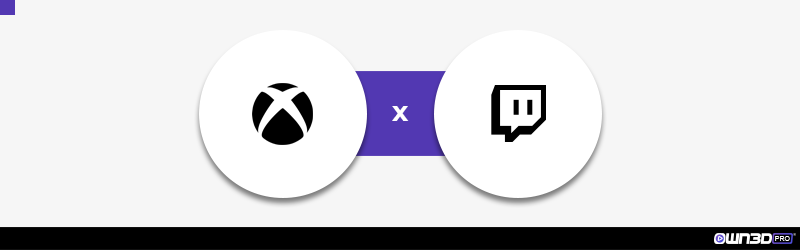
- Allumez votre Xbox et votre PC.
- Reliez les deux avec la carte d’acquisition.
- Branchez votre équipement (microphone, caméra, éclairage, etc).
- Démarrez votre logiciel de streaming.
- Créez une source de capture vidéo pour envoyer l’image de la PS sur votre logiciel de streaming.
- Affichez le mode studio dans votre logiciel de streaming.
- Créez et vérifiez vos scènes (overlays).
- Vérifier toutes les pistes audio (party, son du jeu, musique, etc)
- Lancez le jeu sur votre Xbox.
- Vérifier le rendu avec l’aperçu du stream.
- Lancez votre stream !
Comment streamer sur Twitch avec votre Nintendo Switch
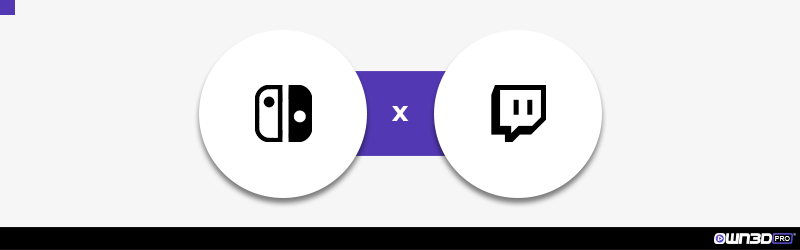
- Allumez votre Nintendo Switch et votre PC.
- Reliez les deux avec la carte d’acquisition.
- Branchez votre équipement (microphone, caméra, éclairage, etc).
- Démarrez votre logiciel de streaming.
- Créez une source de capture vidéo pour envoyer l’image de la PS sur votre logiciel de streaming.
- Affichez le mode studio dans votre logiciel de streaming.
- Créez et vérifiez vos scènes (overlays).
- Vérifier toutes les pistes audio (party, son du jeu, musique, etc)
- Lancez le jeu sur votre Nintendo Switch.
- Vérifier le rendu avec l’aperçu du stream.
- Lancez votre stream !
4.3 Comment streamer sur Twitch depuis un smartphone / une tablette
En plus du PC et des consoles vous pouvez aussi streamer des jeux sur Twitch depuis votre smartphone ou votre tablette. Vous verrez comment juste en dessous.
Ayez votre smartphone/tablette à proximité.
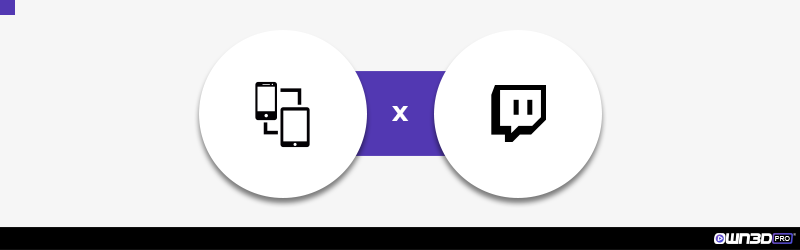
- Allumez votre PC.
- Connectez les deux avec une application appropriée, comme AirDroid ou TeamViewer
- Branchez votre équipement (microphone, caméra, éclairage, etc).
- Démarrez votre logiciel de streaming.
- Créez une source de capture de fenêtre pour récupérer l’image de AirDroid/TeamViewer dans votre logiciel de streaming.
- Affichez le mode studio dans votre logiciel de streaming.
- Créez et vérifiez vos scènes (overlays).
- Vérifier toutes les pistes audio (party, son du jeu, musique, etc)
- Lancez le jeu sur votre smartphone/tablette.
- Vérifier le rendu avec l’aperçu du stream.
- Lancez votre stream !
4.4 Offrir des émotes à vos viewers
Souvent, une image vaut mille mots.Les viewers utilisent quant à eux des émotes plutôt que du texte pour montrer leurs émotions. Il y a bien une raison pour laquelle elles sont aussi populaires et référencées ailleurs que sur Twitch également. Le propriétaire d’une chaîne disposant d’un statut d’affilié ou de partenaire Twitch peut même uploader des émoticônes personnalisées pour ses followers ou ses abonnés en guise de récompense. Les abonnés peuvent même utiliser ces émotes partout sur Twitch, dans chaque chat afin de montrer qu’ils sont abonnés chez vous : c’est un excellent outil pour renforcer la fidélité d’une communauté.
En fait vous n’avez même pas besoin d’être Affilié ou Partenaire pour avoir vos propres émotes dans votre chat. Vous pouvez uploader et proposer vos propres émoticônes de chaîne via les extensions Twitch BetterTTV ou FrankerFaceZ. Cela dit, gardez bien en tête que seuls les viewers ayant activé ce type d’extensions pourront voir et utiliser ces émotes dans votre chat, donc ça ne remplace pas complètement les émoticônes Twitch “officielles”.
5 Comment streamer sur Twitch - Astuces pratiques
5.1 Développez une stratégie
Avec autant d’importance que votre ordinateur ou la console de jeu, nous avons la stratégie du streamer en herbe. Cette stratégie servira plus ou moins de cap et permettra de garder la motivation, même quand tout ne sera pas rose, surtout au début.
Définissez plusieurs objectifs et cherchez comment les atteindre. Le meilleur exemple : devenir Affilié Twitch. Pour cela, vous avez besoin de 50 followers, devez avoir streamé 500 minutes sur au moins 7 jours différents au cours des 30 derniers jours et avoir également une moyenne de 3 viewers. En règle générale, ce n’est pas forcément compliqué, surtout si vous prenez l’activité de streamer au sérieux.

Le développement de votre stratégie porte également sur votre contenu. Vous devez réfléchir à ce que vous voulez streamer. Ne choisissez pas trop de jeux. Si le panel est trop large, cela attirera différents followers qui auront donc différents centres d’intérêt. Cela empêche de bâtir une communauté homogène, ce qui devrait être votre jeu.
En plus de tout ça, les sujets que vous aurez notés pour entretenir la conversation avec le chat sont importants. Mais le “recrutement” de modérateurs, les objectifs de donations, les personnes avec qui vous voulez jouer, comme vous allez réagir aux trolls et toutes ces petites choses doivent être planifiées à l’avance. Si vous êtes préparés, tout se passera bien !
5.2 Planifiez vos horaires de stream
Prévoir un planning est une part importante de votre stratégie, mais nous le mettons à part car cela peut faire la différence entre le succès et l’échec. Ça ne paraît pas, mais c’est sérieux.
Le message à retenir est simple : si vous planifiez vos horaires de stream, vos viewers pourront planifier leurs visites sur votre stream. Ça n’a pas d’intérêt pour les viewers si vous lancez un stream spontanément dès que l’envie vous en prend. Si au bout de trois fois, l’un de vos followers rate un stream pour une question d’horaire, il ne reviendra pas - peu importe s’il vous trouvait sympa.
C’est pourquoi vous devez aller droit au but et créer un planning adapté à votre style de vie. Par exemple, vous pouvez streamer chaque jour de la semaine après le travail et le dimanche à partir de 10h. Quel que soit votre plan, il n’a d'intérêt que si vous l’annoncez. Vous pouvez faire ça à la fois dans vos panneaux Twitch et sur vos réseaux sociaux. C’est là que vos followers le remarqueront le mieux.
Notre petit conseil : Twitch dispose d’un onglet Programme, qui vous permet d’afficher vos horaires de stream également..
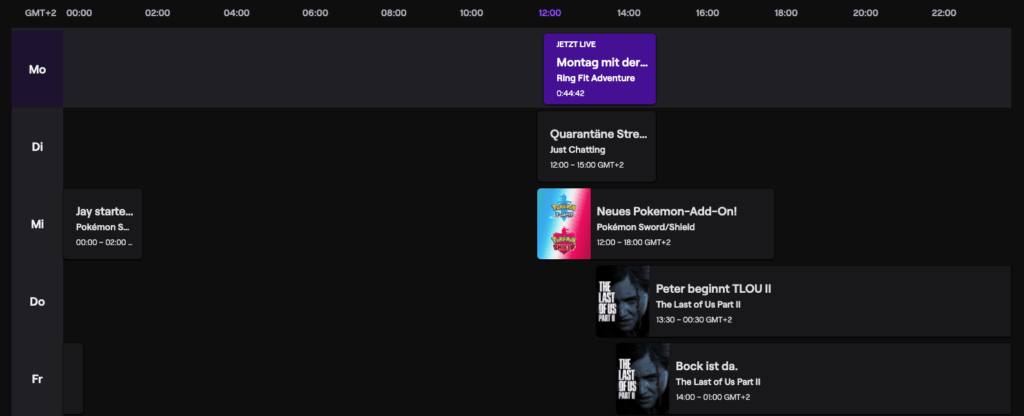
5.3 Trouvez votre “Promesse”
La promesse (terme marketing) est l’une des manières les plus importantes de se démarquer de la foule. Afin de définir la vôtre, vous pouvez lancer plusieurs idées ; il n’y a aucune limite à votre créativité.
Par exemple, cela peut être un changement dans votre apparence, comme un déguisement. Une perruque ou un élément de décoration. Ou des événements uniques en rapport avec les jeux auxquels vous jouez, comme un tournoi avec vos amis sur Apex ou Valorant - c’est toujours très apprécié sur Twitch.
Vous pouvez également varier votre contenu gaming en proposant des streams cuisine ou sur d'autres hobbys. Qu’importe ce que sera votre Promesse, gardez simplement en tête qu’elle doit être somme toute cohérente avec votre contenu en général.
Un guide complet sur la création d’une Promesse peut être trouvé ici!
5.4 Soyez authentique
La clé du succès sur Twitch. Tous les détails graphiques, la Promesse ou votre talent aux jeux seront vains si les viewers n’aiment pas votre façon d’interagir avec eux. D’expérience voici le conseil que nous vous donnons : soyez vous-mêmes ! C’est là qu’on retrouve le célèbre adage “On a les viewers qu’on mérite”, car peu importe ce que vous êtes ou qui vous êtes, il y aura suffisamment de personnes pour vous apprécier tel que vous êtes.
5.5 Interagissez avec vos viewers
Chez OWN3D, nous remarquons souvent que beaucoup de nouveaux streamers sous-estiment la communication avec les viewers.
Il va de soi que vous devez définir des règles et les suivre en permanence, sinon la tenue de votre chat vous échappera très rapidement. En partant sur ces bonnes bases, vous pourrez établir de belles conversations avec vos viewers et vos followers.
Cela inclut également le fait d’accueillir constamment les nouveaux venus quand ils s’expriment dans le chat. En lisant leur nom à voix haute, ne réagissez pas trop vite, car très souvent certains viewers utilisent des pseudos volontairement “malsains”. Ce genre de pseudo ne doit pas être annoncé sur votre live ou alors uniquement sous une forme modifiée. Au passage, les histoires et autres anecdotes vous concernant sont toujours les bienvenues. C’est particulièrement important au début, quand il y a encore peu de viewers.
Par la suite, le chat pourra devenir plus indépendant, c’est à ce moment que les modérateurs entrent en piste, mais le plus gros découlera de votre communication avec le chat. Bien sûr, vous ne pourrez pas forcément réagir à tous les messages, mais l’absence de réaction est hors de question. Cela vous fait passer pour quelqu’un de distant ou de désintéressé? Même Shroud continue de réagir aux messages de son chat
En plus de tout ça, Twitch propose plusieurs éléments qui contribuent à l'interaction avec vos viewers. Comme les sondages ou les émotes, par exemple.
5.6 Utilisez des overlays
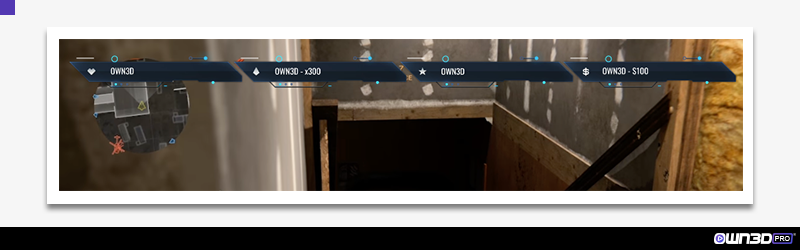
En plus de l’authenticité et d’un gameplay rythmé, vous ne devez pas négliger les éléments visuels de votre stream. Les overlays sont devenus indispensables pour avoir un look professionnel sur la plateforme de streaming au logo violet..
Pour trouver celui qui vous convient, nous offrons une large sélection d’overlays de haute qualité. Avec nos packs, nous couvrons l’intégralité des overlays dont vous avez besoin pour votre stream - y compris des transitions animées.
Du démarrage aux overlays de gameplay en passant par le chat, tout est compris. Faites un tour sur notre Boutique en ligne et choisissez ce qui convient le mieux ou ce qui attire votre regard.
5.7 Ajoutez des alertes sur votre stream
Les alertes sont comme les overlays : elles sont utiles et pimentent votre stream.
Alerts are designed to highlight when someone follows you or leaves a subscription in the stream. This encourages other viewers to do the same and increases the entertainment value. Les alertes sont conçues pour mettre en valeur les followers ou quelqu’un qui s’abonne à votre chaîne. Ça incite les autres viewers à en faire de même et augmente le côté divertissant.
Les alertes sont des éléments graphiques que vous pouvez facilement intégrer à OBS et assimilés. Ajoutez-leur des effets sonores pour une double dose de fun. Bien entendu, nous vous proposons aussi des alertes.
Petite astuce :
Si vous avez un quelconque problème avec l'intégration des overlays, alertes ou tout autre élément disponible dans notre boutique, nous serons ravis de vous aider jusqu’à ce que ça fonctionne.
5.8 Utilisez des extensions Twitch
Il existe de nombreuses extensions pour Twitch, que vous devriez considérer si elles conviennent à votre contenu. Pour avoir un aperçu des extensions Twitch, allez sur votre Tableau de bord et cliquez sur le menu “Extensions” à gauche.
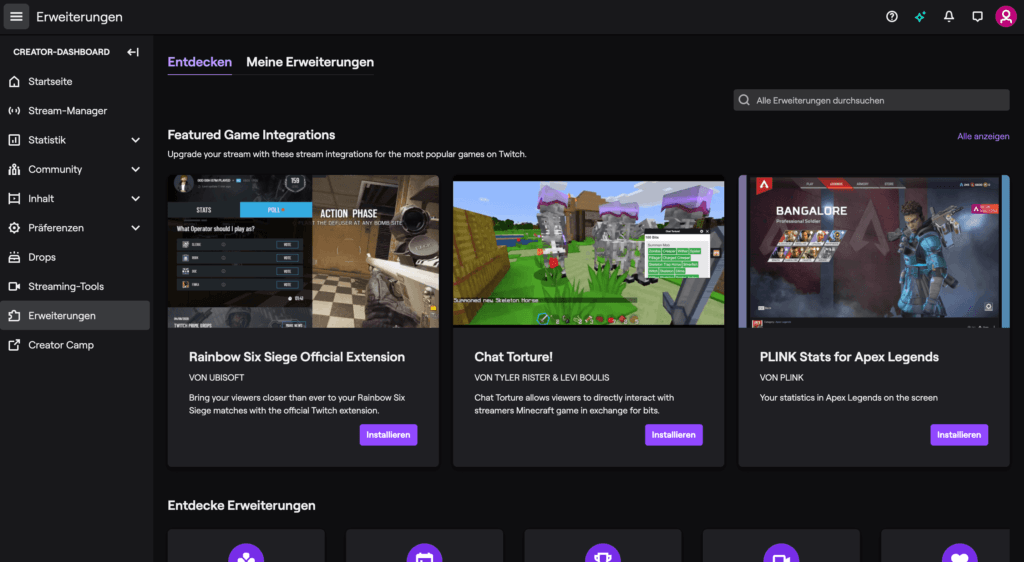
Vous y trouverez celles qui sont utiles pour vos jeux, celles qui sont utiles pour votre communauté, celles destinées à l'interaction avec vos viewers, et bien d’autres. Parcourez-les et regardez celles que vous pourriez utiliser. En définitive, ces petits plus améliorent la personnalité de votre chaîne Twitch.
Et bien sûr, nous vous proposons quelques extensions très utiles dans notre boutique, n'hésitez pas à y jeter un œil. Vous pouvez les trouver ici : Extensions Twitch
5.9 Jouez de la musique sur votre stream
La musique peut illuminer le fond sonore, un peu comme dans les films. Cela dit, il faut considérer quelques points ; pas de musique à caractère haineux, raciste ou violent et uniquement de la musique pour laquelle vous avez les droits.
Twitch utilise un algorithme pour vérifier les streams et bannira plus vite que son ombre s’il détecte un stream avec de la musique qui enfreint les lois sur le copyright.
Si vous ne voulez pas compromettre votre carrière sur Twitch, utilisez uniquement de la musique autorisée et pour laquelle vous avez une autorisation. Chez OWN3D, nous avons une chaîne avec de la musique 100% gratuite et plusieurs centaines de morceaux. Faites donc un tour sur OWN3D Music.
6 Comment streamer sur Twitch et d’autres plateformes en même temps
Il peut être intéressant d’être présent sur plusieurs plateformes en même temps, notamment pour les streamers qui débutent. Ainsi vous pouvez augmenter votre visibilité et votre nombre de followers. Ça paraît logique, pourtant c’est difficilement faisable avec Twitch, car il existe une clause dans les conditions d’utilisation qui vous interdit de streamer sur Twitch et sur une autre plateforme à partir du moment où vous devenez affilié ou partenaire Twitch.
Comme le statut d’affilié est obtenu assez rapidement, vous pouvez le laisser de côté quelques temps étant donné qu’il vient avec des contraintes. Si vous voulez essayer de streamer sur plusieurs plateformes au début, il existe des solutions dédiées au multistreaming qui vous aideront dans ce projet. La solution la plus connue est restream.io.
7 Comment streamer à plusieurs simultanément (Squad stream)
Une façon bien particulière de streamer sur Twitch s’appelle le Squad Stream. Grâce à cela, vous pouvez inclure jusqu’à trois personnes à votre stream. Cela signifie que vos viewers pourront voir quatre streams différents dans une même fenêtre. Cette façon de streamer est intéressante lors de matchs à mort, puisqu’elle permet de concentrer les lives de vos équipiers sur un seul stream. Vous offrez ainsi plusieurs points de vue à vos spectateurs et amenez votre stream au niveau supérieur.
Info
Le Squad Stream n’est actuellement disponible que pour les partenaires Twitch. Cela dit, une intégration pour les streamers affiliés est en prévision.
7.1 Démarrer un Squad Stream
Voici les différentes étapes pour lancer un Squad Stream sur Twitch :
- Cliquez sur l’action rapide “Lancer un Squad Stream” dans votre Tableau de bord.
- Cliquez sur “Ajouter une chaîne” et entrez le nom des amis que vous voulez inviter.
- Cliquez sur “Lancer un Squad Stream” une fois que vos amis ont accepté votre invitation.
8 FAQ – Comment streamer sur Twitch
Tout le monde se pose des questions au sujet de comment streamer sur Twitch, au début et au fil du temps. Mais certaines questions sont les mêmes pour beaucoup. Nous avons compilé les questions les plus fréquemment posées dans cette FAQ.
Comment sauvegarder mon stream sur Twitch ?
Sous l’onglet “Chaîne et vidéos” (où se trouve aussi votre clé de stream) vous trouverez l’option “Stocker les diffusions précédentes”. Elle est activée par défaut, ce qui signifie que tous vos streams seront automatiquement sauvegardés pendant 14 jours – 60 jours pour les partenaires Twitch et les membres Prime. Vous accédez à vos vidéos en cliquant dans le menu de gauche sur “Contenu”.
Pourquoi mon stream Twitch saccade ?
Il peut y avoir plusieurs raisons. En général, c’est que la qualité du stream est trop élevée. Pour trouver les réglages idéaux pour votre CPU et votre GPU, vous devrez faire des tests. Vous pouvez faire ça en sélectionnant différents profils dans les réglages de Streamlabs OBS, dans le menu “Sortie” des “Paramètres”.
Parfois, plusieurs appareils utilisent internet en même temps, ce qui peut causer du retard dans l’envoi des images. Et il y a aussi la différence entre x264 et le GPU : si le premier est un encodage avec le CPU, le GPU s’occupera du reste. Vous perdrez peut-être en qualité, mais le rendu sera plus fluide et donc votre stream le sera aussi. Gardez en tête que votre CPU est déjà utilisé par votre jeu, le logiciel de streaming et d’autres programmes. Ce n’est pas le cas pour certaines puces (Nvenc), si vous vouliez encoder avec.
Mais avant de vous soucier du problème pointé par un spectateur, demandez si ce problème est aussi présent chez les autres. Bien souvent, cela peut venir d’un problème de connexion ou d’un problème matériel chez un seul viewer, et votre stream va parfaitement bien.
Pourquoi streamer sur Twitch ?
En définitive, le plus important est de streamer sur la plateforme sur laquelle vous vous sentez le mieux. Mais si vous y réfléchissez, Twitch est encore largement devant les autres que sont YouTube ou Facebook en termes de streaming.
Nous recommandons donc plus volontiers Twitch, car vous pouvez vous y développer en tant qu’individu et tirer le meilleur de votre communauté.
La combinaison Twitch/YouTube est intéressante : vous pouvez streamer l’un pour streamer, et l’autre pour poster des vidéos de vos meilleurs moments.
Quel jeu dois-je streamer sur Twitch ?
Là encore, il n’y a pas de réponse universelle. Vous trouverez le “bon” jeu en jouant à ce qui vous plaît et ce qui vous correspond. Le juste milieu est un mix entre les jeux populaires, les jeux indépendants, et ceux que vous aimez.
Ne restez pas bloqués sur les AAA uniquement dans l’espoir de récupérer une part de l’audience. Le plus important est votre personnalité, le jeu n’est que secondaire.
Qui peut streamer sur Twitch ?
N’importe quelle personne majeure peut streamer sur Twitch. Mais en théorie, il faut avoir au minimum 13 ans. Et dans ce cas, un parent ou un tuteur doit donner son accord vis-à-vis des conditions d’utilisation de Twitch.
Cet accord se réfère à l’utilisation de tous les services de Twitch, y compris le simple fait de regarder un stream.
Quelle est la meilleure heure pour streamer sur Twitch ?
Si vous croyez en l’adage “On a les viewers qu’on mérite”, la réponse vous appartient, pas l’inverse. Streamez aux horaires qui vous conviennent le mieux. À n'importe quel moment, des millions de viewers sont sur Twitch, donc les personnes qui sont en ligne en même temps que vous saurons parfaitement trouver votre stream.
Cela est dû au fait que les viewers ont bien souvent un rythme fixe pour utiliser la plateforme au logo violet, tout comme de nombreux streamers qui démarrent leur activité sur Twitch. Ils sont guidés par les horaires de sortie du travail, regardent des streams pendant les repas ou durant la nuit. Au final, l’adage sera avéré : Vous aurez des viewers qui sont en ligne en même temps que vous.
Et même si vous êtes en vacances ou en congés pour X raisons, focalisez-vous sur le streaming et orientez-vous vers des streams à partir de 17h. Selon les statistiques de Twitch, le gros des viewers arrive en ligne à ce moment. Ce pic augmente jusqu’à minuit environ.
Puis-je streamer sur Twitch et YouTube en même temps ?
Oui, vous pouvez, MAIS seulement tant que vous n’êtes pas affilié ou partenaire Twitch. Et comme le statut d’affilié s’obtient assez rapidement, la réponse pourrait plutôt être “non”.
Si l’on en croit l’accord d’affiliation (que vous pouvez trouver ici : https://www.twitch.tv/p/fr-fr/legal/affiliate-agreement/), Twitch exerce un droit d’exclusivité sur votre stream. La condition en question stipule que vous ne pouvez pas streamer sur Twitch et une autre plateforme en même temps, et que vous avez un délai d’exclusivité de 24 heures avant de pouvoir partager vos VOD ou les uploader sur d'autres plateformes.



































